Como instalar complementos no Google Docs e Planilhas
Tecmundo

O Google Docs e Planilhas são serviços da Google dedicados a edição e formatação de textos e tabelas. Lançados em 2006, eles se tornaram populares principalmente por serem disponibilizados de forma online, necessitando apenas que o usuário acesse o site para desenvolver os seus projetos.
No entanto, o que muitas pessoas desconhecem, é que é possível instalar complementos nos softwares para ampliar ainda mais as suas funcionalidades. Para que você conheça mais sobre o assunto e aproveite todos os seus benefícios, trouxemos um guia completo! Confira a seguir:
Como instalar complementos no Google Docs e Planilhas?
1. Abra um novo documento no Google Docs ou Planilhas.
2. Clique em "Extensões" e deslize a seta do mouse sobre "Complementos".
3. Selecione "Instalar complementos".
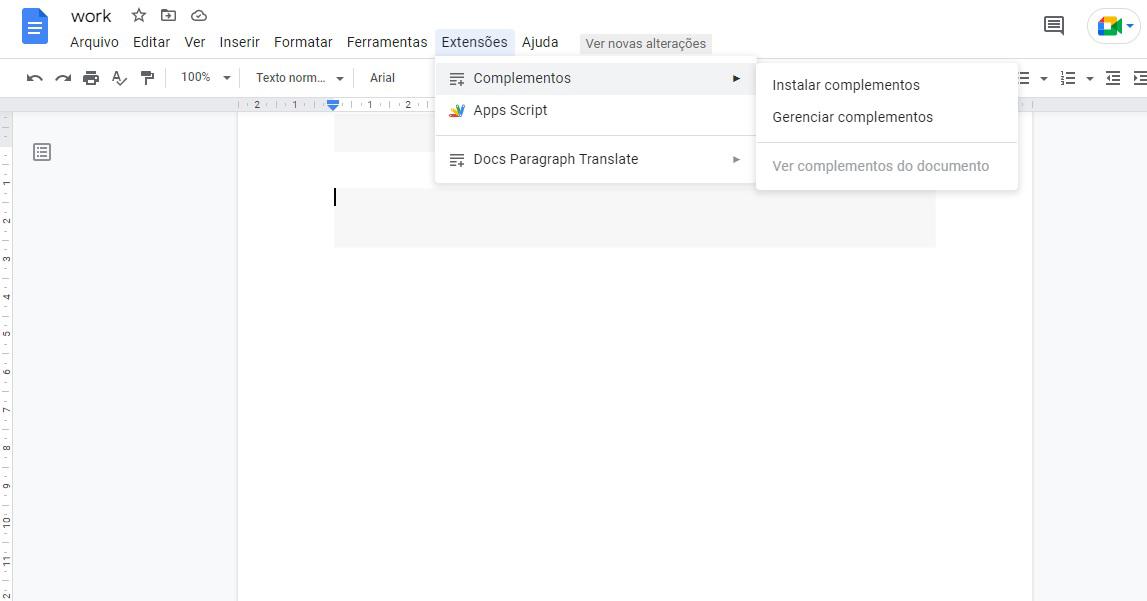 (TecMundo/Reprodução)
(TecMundo/Reprodução)
4. Explore todos os itens que estiver disponível para encontrar um que atenda suas necessidades. É possível encontrar tradutores automáticos, ferramentas para equações matemáticas, além de diversos outros complementos.
5. Clique sobre o complemento desejado para ver uma apresentação sobre a ferramenta e ler as avaliações de outros usuários.
 (TecMundo/Reprodução)
(TecMundo/Reprodução)
6. Pressione "Instalar" e em seguida confirme a instalação da aplicação.
7. Teste o complemento para ver se ele foi instalado de forma correta.
8. Aproveite a nova ferramenta!
Como desinstalar complementos no Google Docs e Planilhas?
Se você está tendo problemas com algum complemento no Google Docs e Planilhas, basta seguir este passo a passo:
1. Abra um documento no software.
2. Clique em "Extensões" e deslize a seta do mouse sobre "Complementos".
3. Selecione "Gerenciar complementos".
 (TecMundo/Reprodução)
(TecMundo/Reprodução)
4. Localize a extensão que deseja desinstalar.
5. Clique sobre os três pontinhos localizados no canto superior direito, ao lado de "Instalado".
6, Selecione "Desinstalar" e confirme o procedimento na tela que irá surgir.
 (TecMundo/Reprodução)
(TecMundo/Reprodução)
7. Aguarde até que o procedimento seja realizado.
8. Pronto! Seu complemento já foi desinstalado. Caso seja preciso, atualize a página para não visualizar mais a ferramenta.


